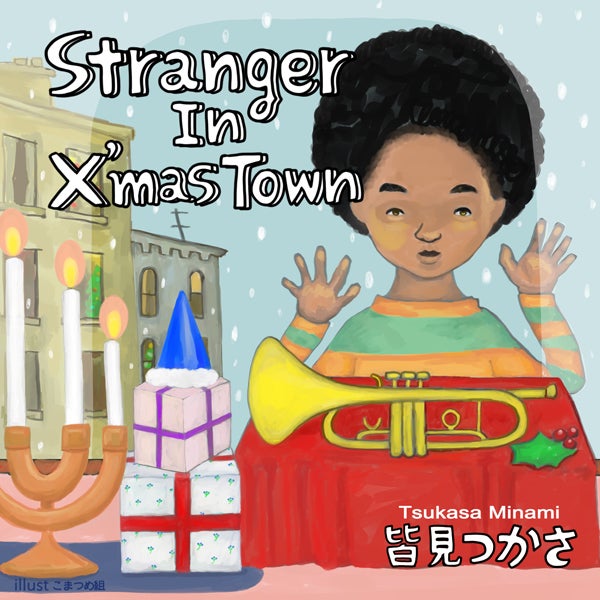レコードからCDの時代を経験した世代の方の中には、まだまだ、音楽配信での曲の購入の仕方が分からないと言う方がたくさんいらっしゃいます。
そんな人達の為に、出来るだけ分かりやすく、音楽配信最大手のiTunes Storeでの曲のパソコンでの買い方について説明したいと思います。
iTunes Storeで買い物をするには、必要なものが2点ありますので、まずその準備をしましょう。
その1つ目は、『iTunes』と言う、アプリケーションです。
Macをご利用の方は、標準でインストールされてる筈ですので、アプリケーションフォルダをご確認下さい。
Windowsの方は、標準ではインストールされていませんので、自分でPCにインストールする必要があります。
まだインストールされてない方は、こちら
からダウンロードして、インストールして下さい。
その2つの準備が整いましたら、アプリケーションのiTunesを起動して下さい。
私は、Macをメインに使用していますので、Macの画面の画像で説明を進めていきますが、MacでもWinでも、基本的な操作はほとんど同じです。
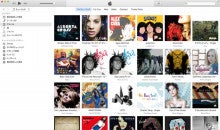
起動直後・iTunes画面
iTunesを起動すると、私のiTunesで説明させて頂く為、上の画像ではみなさんの画面とは違って、ズラッと登録されてるアルバムのジャケットが写っていますが、初めて起動した場合には、当然、そこには何も登録はされていません。
次にメニューの『iTunes Store』の文字をクリックします。
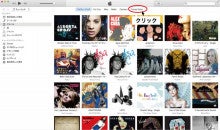
iTunes Storeの文字をクリック
iTunes Storeの文字をクリックすると、iTunes Storeへ移動します。
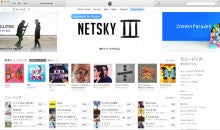
iTunes Store画面
因みに、音楽ファイルではなくムービーファイルを購入したい場合は、左上のプルダウンメニューをクリックします。
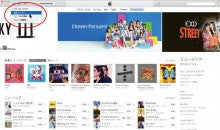
プルダウンメニューをクリック
ムービー購入画面に変わります。

iTunes Storeムービー購入画面
それでは、音楽購入に話を戻します。
次に、購入したいアーティストやアルバムや楽曲を、それぞれ、アーティスト名やアルバム名や曲名を右上の検索ボックスに入力してenter/returnキーを押して、検索します。

iTunes Store検索
すると、検索結果のページに移動します。
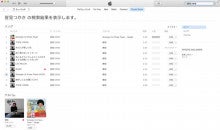
iTunes Store検索結果画面
この画面から曲の価格をクリックすると、購入手続きに進む事が出来ます。

iTunes Storeで曲を購入
因みに、1曲単位で購入せず、アルバム単位で購入した方がお得な価格に設定されてる場合が多いので、購入の際には、よく吟味して購入される事をオススメします。
アルバム数や楽曲のリストがたくさんありすぎる場合は、アルバム名をクリックすると、各アルバム個別のページへ移動する事が出来ます。

アルバムタイトルをクリック
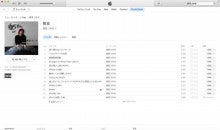
iTunes Storeアルバム別購入画面
移動した各アルバムのページからも、同じ要領で購入する事が出来ます。
では、購入した曲を確認してみましょう。
左側のメニューから「曲」と言う項目をクリックします。

iTunes曲リストに切り替え
まだ、iTunesに曲を登録していなかった方は、この画面の右側の曲目リストに、今、ダウンロードした曲(だけ)が表示されている筈です。
しかし、説明用の画像は私のiTunesの画面ですので、たくさんの楽曲が登録されていて、今、ダウンロードされた楽曲がどこにあるのか、とても確認しづらい状態になっています。
こう言う場合に、簡単に、一番新しく登録された曲を確認出来る方法を説明しておきたいと思います。
表示メニューから、「表示オプションを表示」をクリックして、表示オプションを表示させます。

iTunes表示オプションを表示
そして、「追加日」のチェックボックスをクリックしてチェックを入れます。
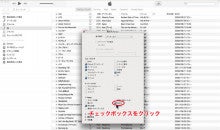
表示オプションの「追加日」のチェックボックスをクリック
すると、一番右の縦列に「追加日」と言う項目が、追加されますので、その「追加日」クリックして下さい。

「追加日」をクリック
そうすると、曲を追加した順に並び替える事が出来るので、新しく追加した曲を確認しやすくなります。
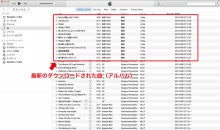
ダウンロードされた曲のリスト
「追加日」をクリックする度に、昇順と降順が切り替わる様になっています。
あとは、曲名をダブルクリックすれば、曲を再生する事が出来ます。
そして、お手持ちのiPhoneやiPodをパソコン(Mac/Win)に繋げば、ほとんど自動でiTunesと同期が取られて、iPhoneやiPodで、iTunesと同じ曲を楽しむ事が出来ます。
今回は、説明を端折りますが、プレイリストを作成して曲を管理すると、とても便利なのでオススメです。
私は、登録した楽曲全てをプレイリスト化して聴いてます。
プレイリスト作成方法の記事はこちらです。
CDやレコードも確かに捨て難いですが、現物のない配信音源もなかなかお手軽で便利で捨て難いものですよ。
CDのリリースはなく、配信のみのリリースと言う楽曲も徐々に増えてきてますし、まだ、配信音源を一度も買った事がないと言う方は、是非とも、この機会にお試し下さい。
お薦めです。
もし、こんな僕に興味を持ったと言う方がいらっしゃったら、是非、この下のリンクをクリックしてみて下さい。
ミュージシャン、皆見つかさの世界が広がっています。o(゜∇゜*o)(o*゜∇゜)o~♪
皆見つかさ 公式Facebookページ
皆見つかさ 公式Twitter
YouTube:皆見つかさ 公式チャンネル
ご連絡先:シェイク・エンターテインメント™
関連記事:iTunesでプレイリストを作成する方法
関連記事:音楽配信で購入した曲の音楽CDをiTunesで作成する方法
関連記事:せっかくだから、少しでもいい音で音楽を楽しんで欲しい。
関連記事:音楽アーティスト「皆見つかさ」について【情報まとめ】
関連記事:月間PVランキング、発表してみました。
関連記事:ブログを始めるにあたって

|
皆見つかさの『Yodo Big River Blues』を普段使っているストア・サイトで試聴・購入
・通常版配信:255円(税込み)
・ハイレゾ版:489円(税込み) |

|
皆見つかさの『解放』を普段使っているストア・サイトで試聴・購入
・CD:2,500円+消費税
・通常版配信:255円(税込)/1曲 2,444円(税込)/アルバム ・ハイレゾ版:489円(税込)/1曲 3,210円(税込)/アルバム |